Sử dụng Zalo đã lâu nhưng vẫn có rất nhiều chưa biết Zalo có tính năng điều chỉnh màu cho chữ. Nếu bạn cũng chưa biết về tính năng này thì hãy theo dõi ngay bài viết dưới đây. Marketing 0 đồng sẽ chia sẻ tới bạn cách đổi màu chữ trên Zalo và cách trình bày bố cục chữ. Cùng theo dõi nha!

I. Cách đổi màu chữ trên Zalo
Để viết chữ có màu sắc theo ý muốn khi soạn tin nhắn trên Zalo thì bạn có thể tham khảo cách dưới đây:
- Bước 1: Truy cập vào Zalo, chọn người muốn gửi tin nhắn.
- Bước 2: Chọn vào biểu tượng chữ A có cái bút trên phần soạn tin nhắn.
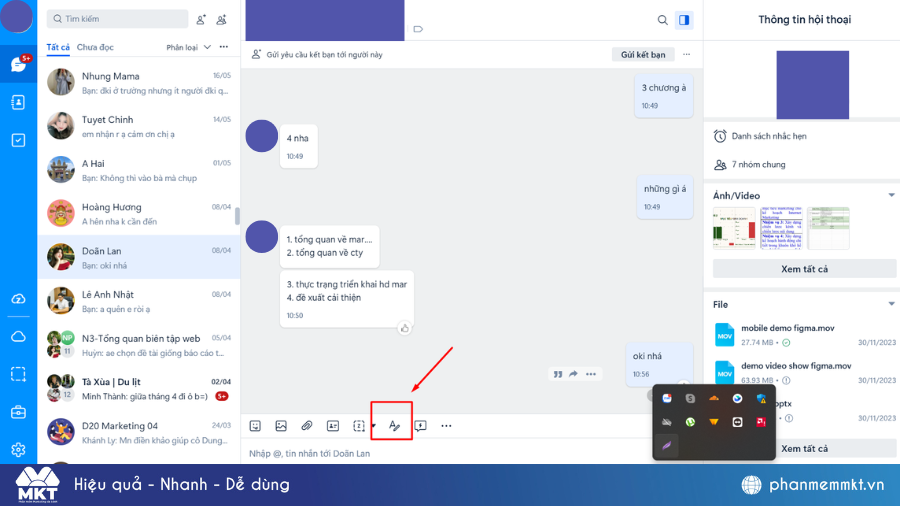
- Bước 3: Chọn vào biểu tượng chữ A gạch dưới để chọn màu sắc cho chữ.
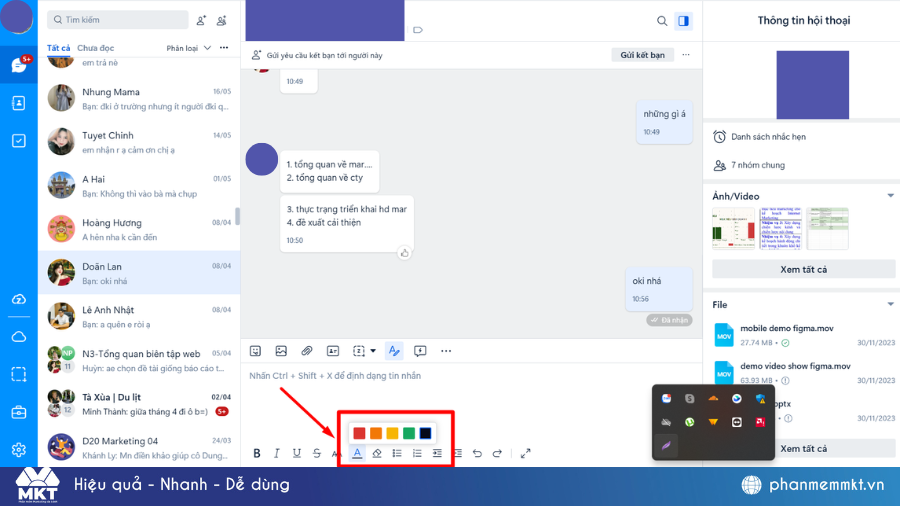
II. Cách định dạng chữ trong tin nhắn Zalo
Nếu muốn định dạng chữ trong tin nhắn Zalo thì bạn có thể áp dụng cách làm dưới đây:
1. Cách viết chữ in đậm
Truy cập vào Zalo => Chọn người muốn gửi tin nhắn => Chọn vào biểu tượng chữ A có cái bút => Chọn vào biểu tượng chữ B
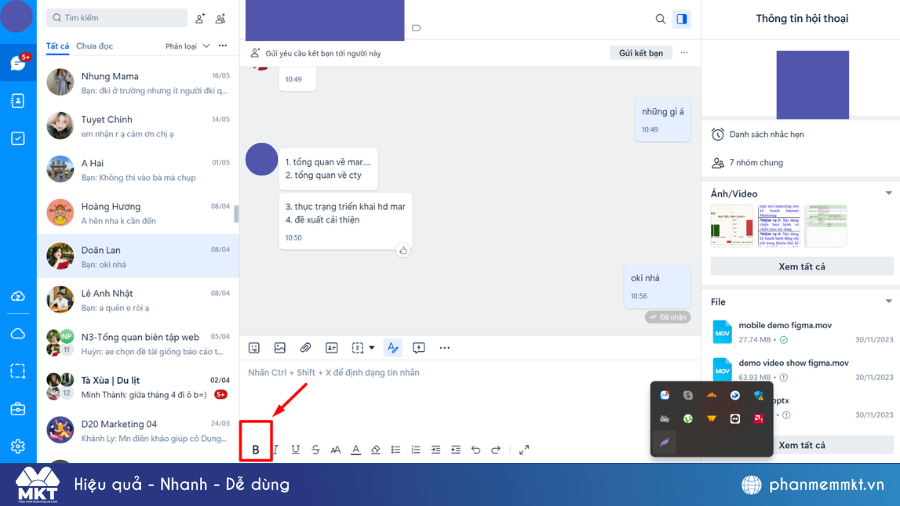
2. Cách viết chữ in nghiêng
Truy cập vào Zalo => Chọn người muốn gửi tin nhắn => Chọn vào biểu tượng chữ A có cái bút => Chọn vào biểu tượng chữ I
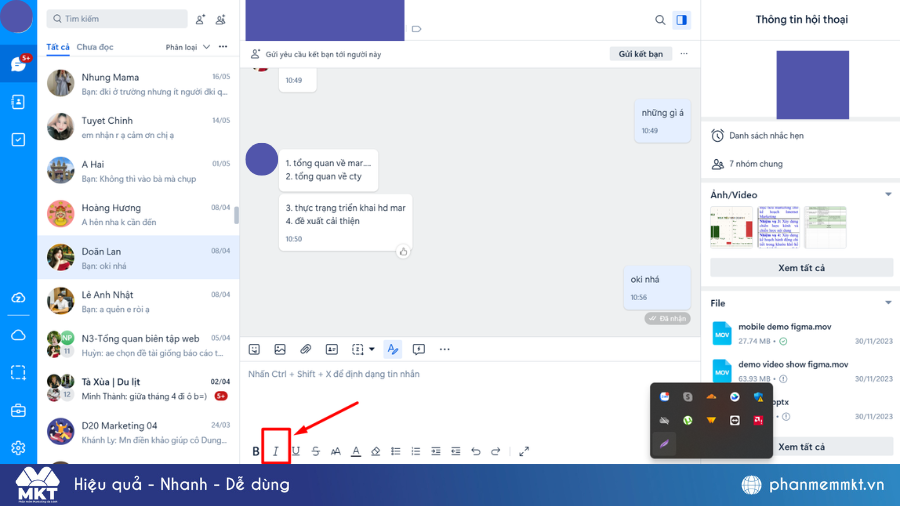
3. Cách viết chữ gạch chân
Truy cập vào Zalo => Chọn người muốn gửi tin nhắn => Chọn vào biểu tượng chữ A có cái bút => Chọn vào biểu tượng chữ U
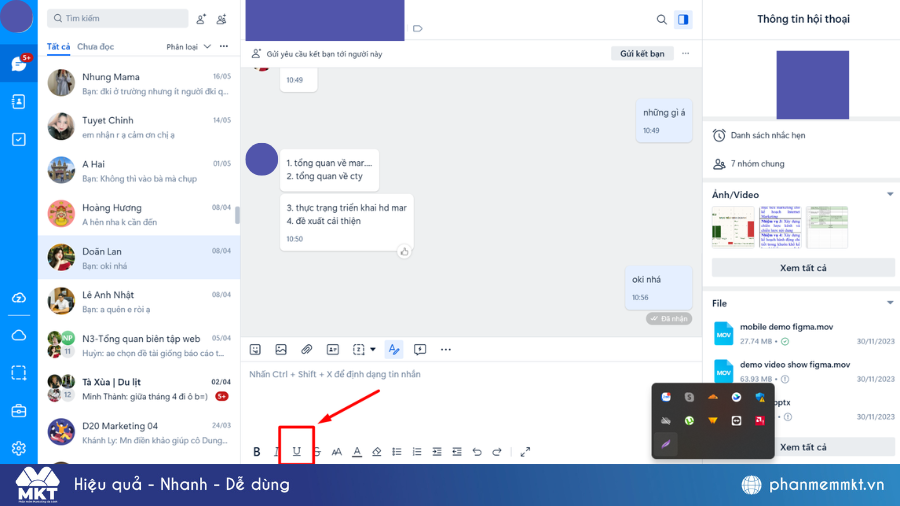
4. Cách viết chữ gạch ngang
Truy cập vào Zalo => Chọn người muốn gửi tin nhắn => Chọn vào biểu tượng chữ A có cái bút => Chọn vào biểu tượng chữ ક
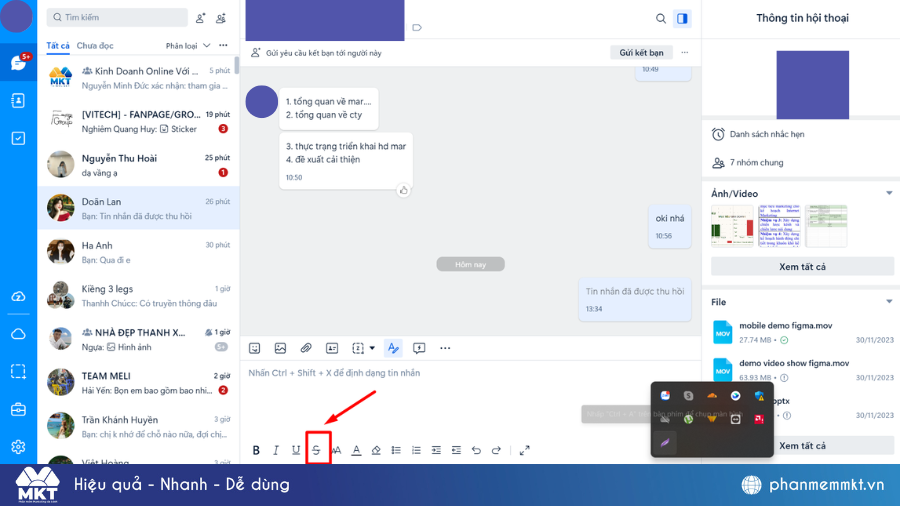
5. Cách xóa định dạng chữ
Truy cập vào Zalo => Chọn người muốn gửi tin nhắn => Chọn vào biểu tượng chữ A có cái bút => Chọn vào đoạn tin nhắn muốn xóa định dạng và click vào biểu tượng như hình.
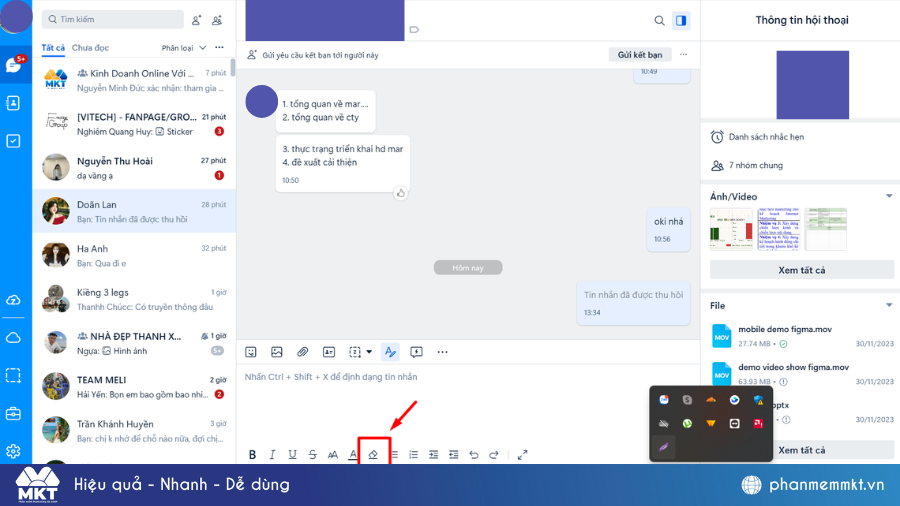
III. Cách trình bày bố cục tin nhắn trên Zalo
Ngoài thay đổi màu chữ và định dạng chữ trên Zalo thì bạn cũng có thể thay đổi được cách trình bày bố cục tin nhắn. Cách thực hiện như sau:
1. Cách thụt đầu dòng
Truy cập vào Zalo => Chọn người muốn gửi tin nhắn => Chọn vào biểu tượng chữ A có cái bút => Chọn vào biểu tượng 3 dấu chấm trước 3 dấu gạch ngang như hình.
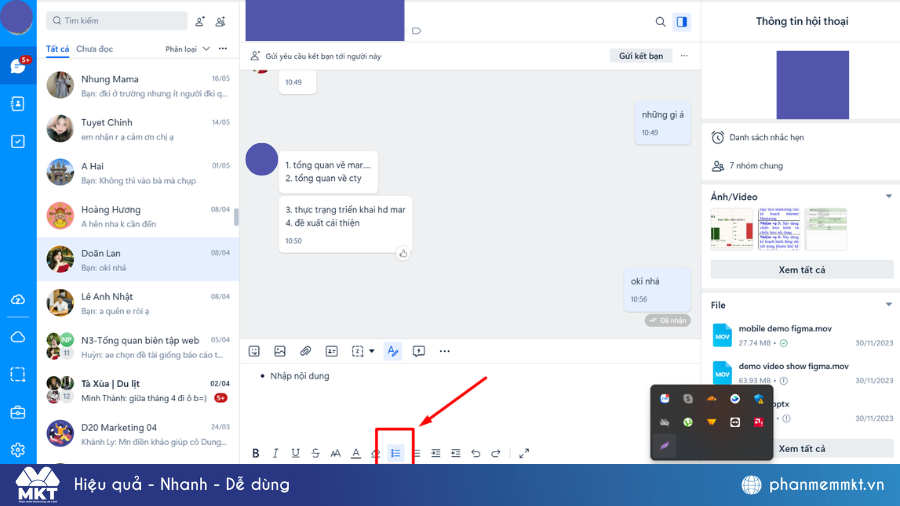
2. Cách đánh số thứ tự
Truy cập vào Zalo => Chọn người muốn gửi tin nhắn => Chọn vào biểu tượng chữ A có cái bút => Chọn vào biểu tượng số 1 2 3 (như hình).
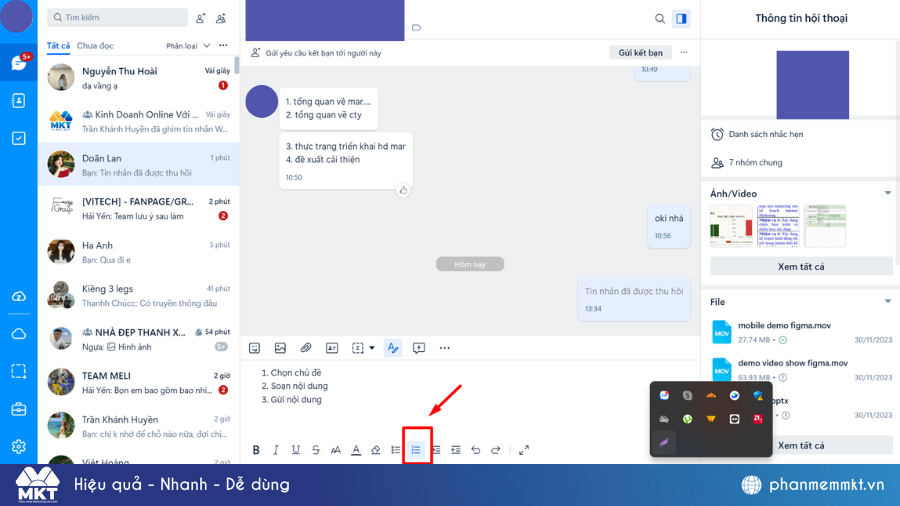
LƯU Ý: Toàn bộ cách thực hiện trên đều thực hiện trên máy tính.
Xem thêm: Tổng hợp 2 cách viết các kiểu chữ độc đáo trên Zalo cực đơn giản
Kết luận
Trên đây là bài viết Marketing 0 đồng chia sẻ tới bạn cách đổi màu chữ trên Zalo và cách trình bố cục chữ. Hy vọng bài viết sẽ mang lại cho bạn nhiều thông tin bổ ích. Chúc bạn thành công!



























